

この項目には、以下の手順が含まれます。
スポットカラーエディターに移動する
新しい[CMYK] スポットカラーを作成する
新しい[CIELAB] スポットカラーを作成する
[CIELAB] スポットカラーの値を測定する
[CMYK] 値をスポットカラーに追加する
パッチ チャートを印刷する
を選択します。
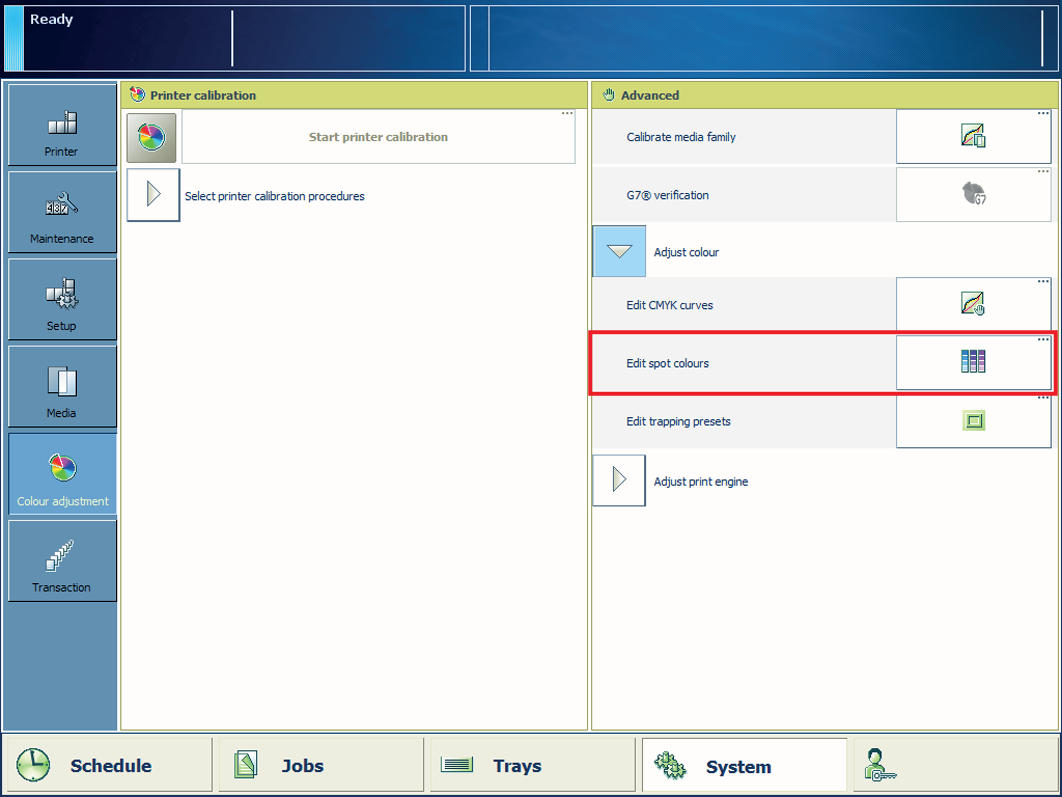 スポット カラー エディタの場所
スポット カラー エディタの場所スポットカラーを探すには、[検索] ボタンをタッチし、検索文字列を入力します。
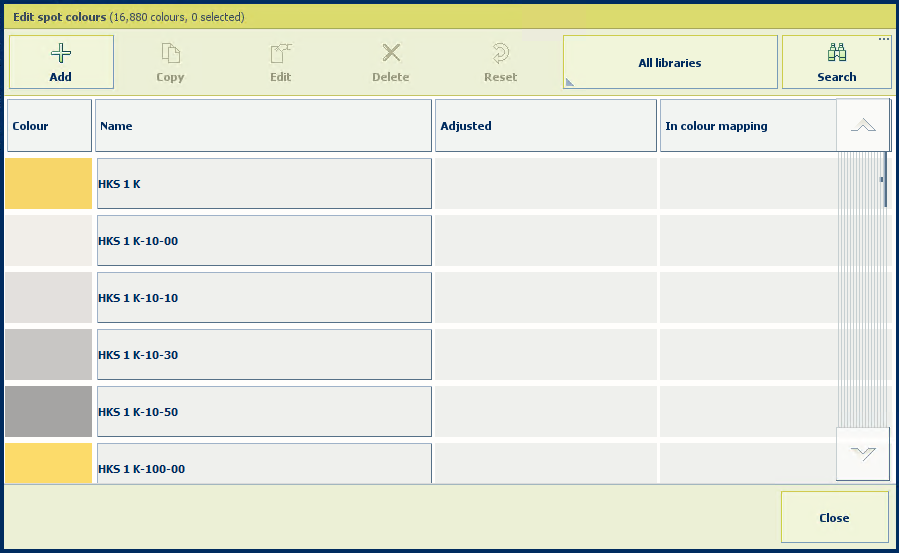
[追加] を押します。
スポットカラーの名前を入力する
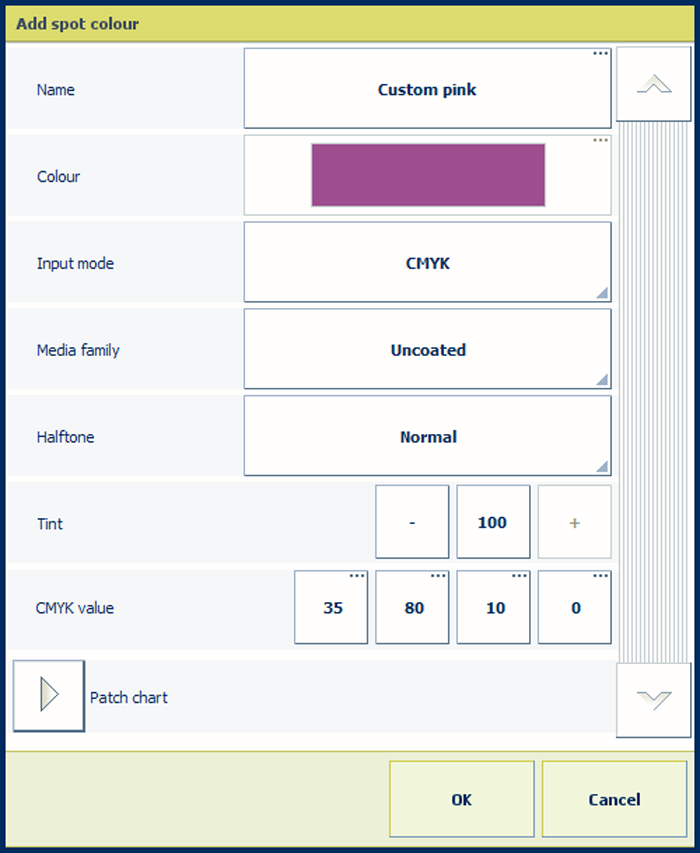 スポットカラーを追加する
スポットカラーを追加する[入力モード] オプションを使用して[CMYK] を選択します。
[用紙ファミリー] ドロップダウンリストを使用して、用紙ファミリーを選択します。
[色合い] オプションを使用して、色合い値(%)を入力します。
[CMYK 値] フィールドに、C、M、Y、およびKの値を入力します。
[OK] を押します。
スポットカラーの定義は、カスタムスポットカラーライブラリー内に保存されます。
スポットカラー測定手順にしたがって、特色サンプルの3つの位置を測定します。プリンターが Lab 値の平均を計算して返し、∆E で差を示します。レポートされた ∆E 値は、個々に測定した各値とすべての測定値の平均との最大の差となります。∆E が 3 よりも大きい場合、差は相当大きいことになります。その場合は、特色の再測定を推奨します。
[追加] を選択します。
[入力モード] オプションを使用して、[CIELAB] を選択します。
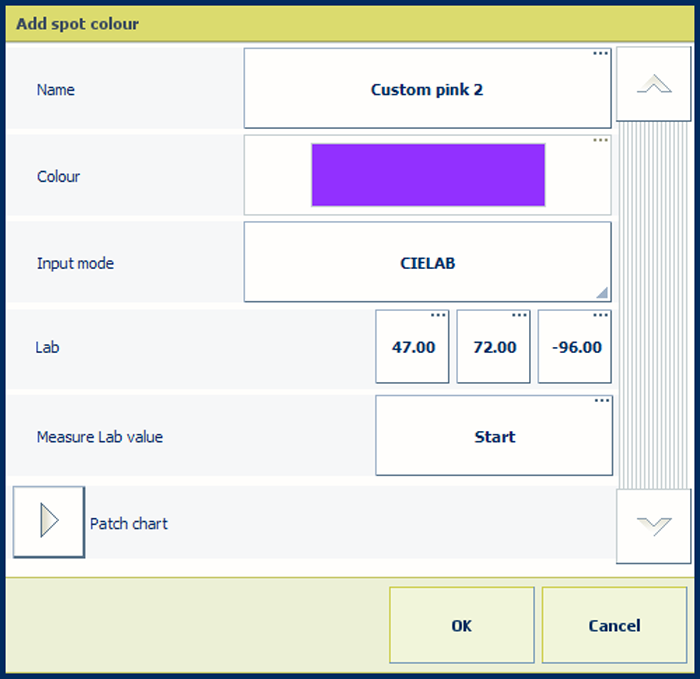
「[Lab] 」オプションに「[L*] 」、「[a*] 」、および「[b*] 」の値を入力します。
[OK] を選択します。
スポット カラーはカスタム スポット カラー ライブラリに保存されます。
スポットカラー測定手順にしたがって、特色サンプルの3つの位置を測定します。プリンターが Lab 値の平均を計算して返し、∆E で差を示します。レポートされた ∆E 値は、個々に測定した各値とすべての測定値の平均との最大の差となります。∆E が 3 よりも大きい場合、差は相当大きいことになります。その場合は、特色の再測定を推奨します。
[追加] を選択します。
[入力モード] オプションを使用して、[CIELAB] を選択します。
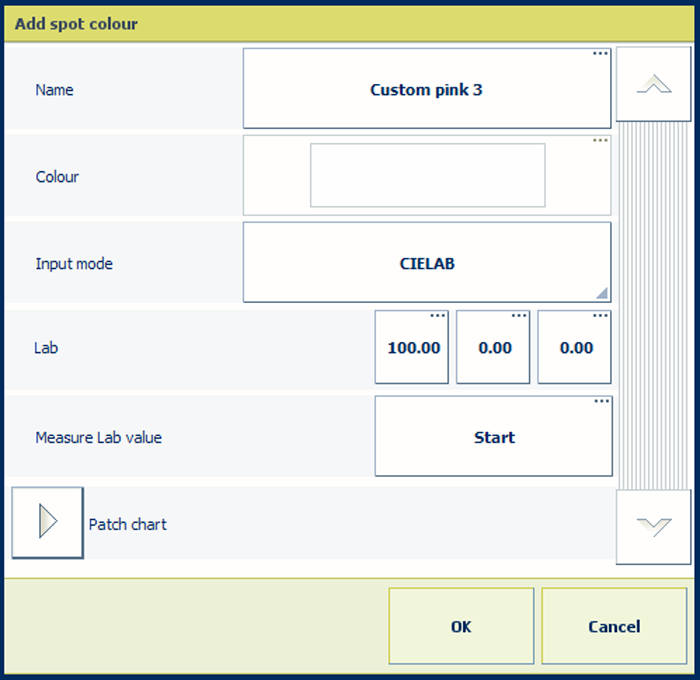 Lab 値の測定
Lab 値の測定[開始] を選択します。
ウィザードの指示に従ってカラーを測定します。
∆E が 3 よりも大きい場合、スポット カラーを再測定することをお勧めします。
[OK] を選択します。
スポット カラーはカスタム スポット カラー ライブラリに保存されます。
スポットカラーに[CMYK] 値を追加して、特定の用紙ファミリーに適用することができます。
スポットカラーライブラリーを選択し、スポットカラーを検索します。
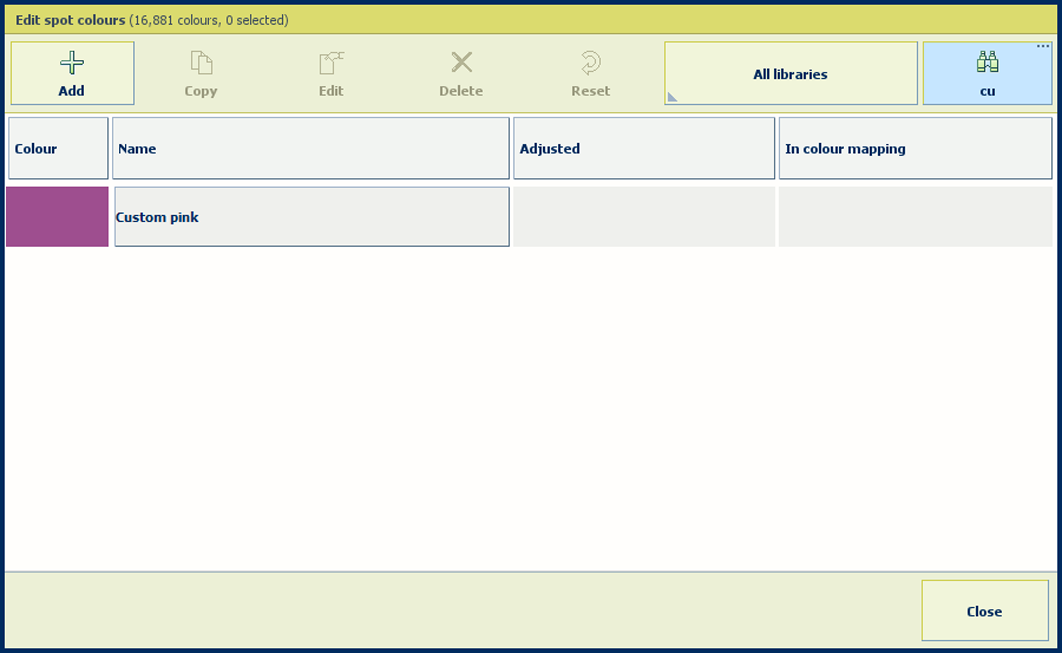
スポットカラーを選択し、[編集] を押します。
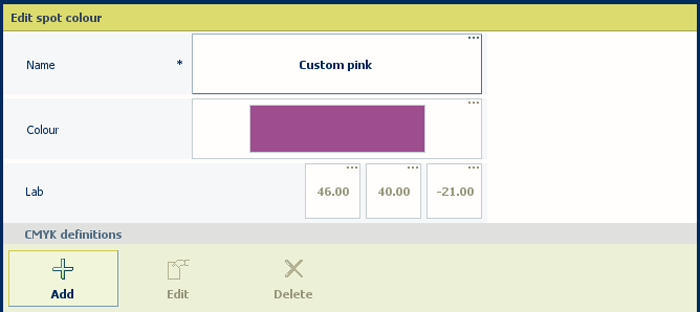
[追加] を押します。
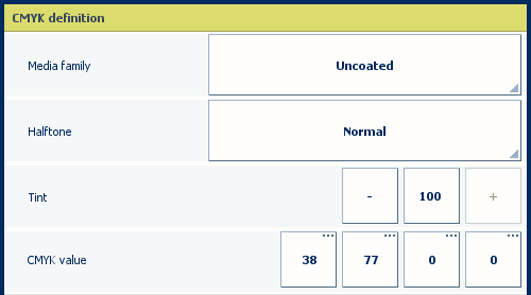
[用紙ファミリー] ドロップダウンリストを使用して、用紙ファミリーの組み合わせを選択します。
[色合い] オプションを使用して、色合い値(%)を入力します。
[CMYK 値] フィールドに、C、M、Y、およびKの値を入力します。
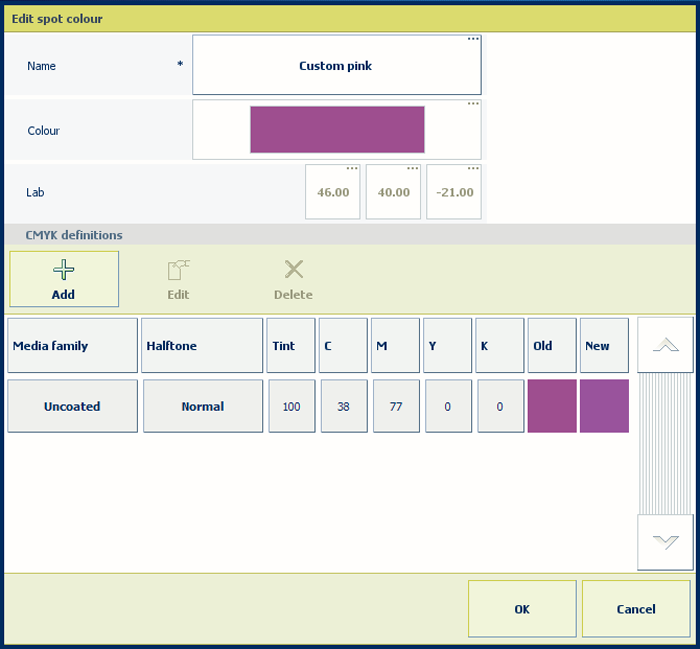
新しい用紙ファミリーを選択します。
新しい組み合わせが一覧で表示されます。
[旧] カラーパッチは、Lab定義のカラーレンダリングです。[新] カラーパッチは、用紙ファミリーのCMYK値のレンダリングを表します。
[OK] を押します。
CMYK値を評価するには、チャートを用紙ファミリーの用紙に印刷します。
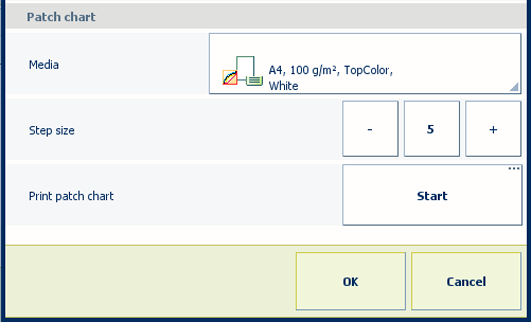 パッチ チャートの印刷
パッチ チャートの印刷[パッチ チャート] オプションを展開します。
[用紙] ドロップダウンリストを使用して、用紙ファミリーの用紙を選択します。
[刻み幅] オプションを使用して、パッチの変化の程度を定義します。
[パッチ チャートをプリント] フィールドで、[開始] を押します。